Cómo editar masivamente imágenes destacadas en WordPress
Publicado: 2023-05-29¿Quieres editar imágenes destacadas en masa en WordPress?
Es fácil agregar, cambiar y eliminar imágenes destacadas de sus publicaciones y páginas de WordPress. Sin embargo, cambiar las imágenes destacadas de varias páginas puede llevar mucho tiempo y esfuerzo.
En este artículo, le mostraremos cómo puede ahorrar tiempo mediante la edición masiva de imágenes destacadas en WordPress.
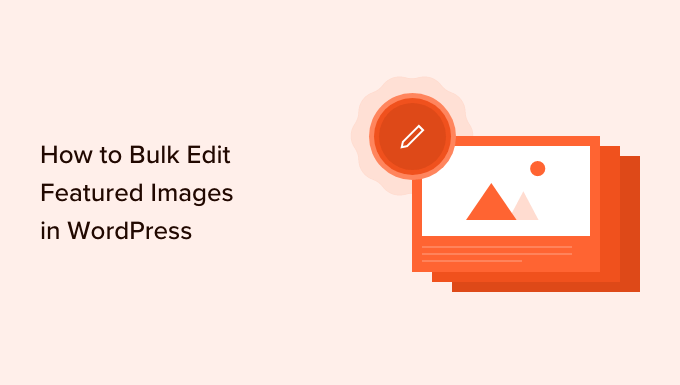
Por qué es posible que necesite editar imágenes destacadas en masa en WordPress
Las imágenes destacadas, también conocidas como miniaturas de publicaciones, son una parte importante de muchos sitios web.
Casi todos los temas modernos de WordPress vienen con soporte incorporado para imágenes destacadas y las muestran en diferentes áreas de su sitio web de WordPress, incluidos los archivos de su blog.
Como parte importante de su blog o sitio web de WordPress, querrá asegurarse de que sus imágenes destacadas se vean bien y representen su marca.
Con eso en mente, en algún momento es posible que deba editar en masa sus imágenes destacadas en WordPress. Por ejemplo, puede instalar un nuevo tema de WordPress y decidir diseñar nuevas imágenes destacadas que complementen mejor su nuevo tema.
Puede cambiar la imagen destacada para una página o publicación individual en el editor estándar de WordPress. Sin embargo, cambiar la imagen destacada para muchas páginas y publicaciones diferentes puede ser frustrante y llevar mucho tiempo.
Con eso en mente, veamos cómo puede editar imágenes destacadas de forma masiva en WordPress.
Cómo editar de forma masiva imágenes destacadas en WordPress
La forma más fácil de editar imágenes destacadas de forma masiva en WordPress es mediante el complemento Imágenes destacadas rápidas.
Este complemento facilita el cambio de cada imagen destacada en su sitio web. También tiene filtros detallados que le permiten cambiar las imágenes destacadas para categorías específicas, etiquetas, tipos de publicaciones y más.
Antes de comenzar a usar el complemento Imágenes destacadas rápidas, tenga en cuenta que este complemento no le permite deshacer sus ediciones masivas. Esto puede causar problemas si cambia sus imágenes destacadas y no está satisfecho con los resultados.
Con esto en mente, es una buena idea hacer una copia de seguridad de su sitio web de WordPress antes de usar este complemento. Si aún no tiene una solución de copia de seguridad, existen varios complementos de copia de seguridad de WordPress que le permiten hacer una copia de seguridad automática de su sitio web.
Después de crear una copia de seguridad, deberá instalar y activar el complemento Imágenes destacadas rápidas. Si necesita ayuda, consulte nuestra guía sobre cómo instalar un complemento de WordPress.
Tras la activación, vaya a Imágenes destacadas » Resumen en el menú de la izquierda. En esta pantalla, haga clic en el siguiente enlace: 'Configurar, reemplazar y eliminar imágenes destacadas de forma masiva para publicaciones existentes'.
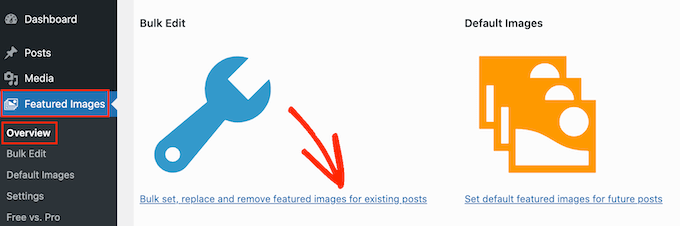
Esta pantalla le permite editar en masa sus imágenes destacadas de diferentes maneras.
Su primera opción es el botón de radio 'Establecer la imagen seleccionada como una nueva imagen destacada'.
Esta configuración encuentra todas las publicaciones y páginas que actualmente no tienen una imagen destacada. Luego puede elegir una nueva imagen destacada y aplicarla a todas estas páginas y publicaciones.
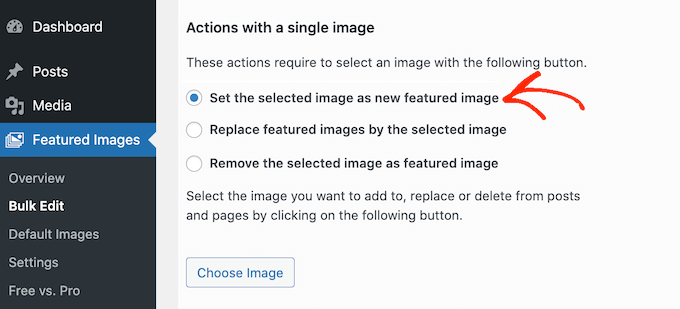
Otra opción es 'Reemplazar imágenes destacadas por la imagen seleccionada'. Puede usar esto para reemplazar cualquier imagen destacada existente con una nueva imagen.
El siguiente paso es 'Eliminar la imagen seleccionada como imagen destacada'. Esto le permite elegir una imagen específica y luego eliminar esa imagen destacada dondequiera que aparezca en su sitio web. Esto es perfecto para eliminar una imagen destacada desactualizada, como cualquier imagen que presente el logotipo antiguo de su sitio.
Después de seleccionar uno de estos botones de radio, haga clic en el botón Elegir imagen.
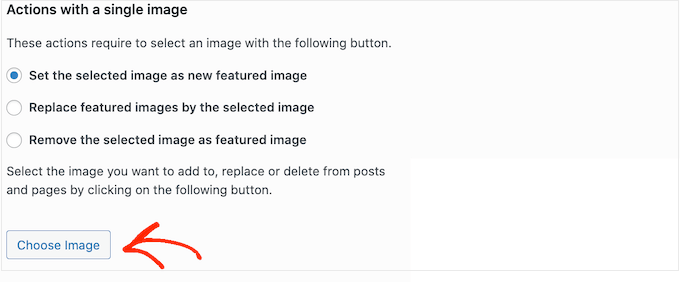
Ahora puede elegir la imagen que desea usar en la edición masiva. Puede seleccionar una imagen de su biblioteca de medios de WordPress o cargar un nuevo archivo.
Una vez que haya hecho eso, desplácese hasta la parte inferior de la pantalla y haga clic en el botón 'Siguiente'.
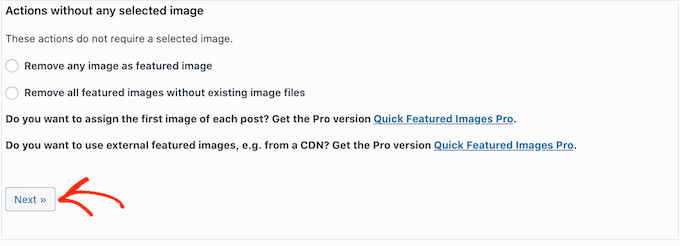
En esta pantalla, podrá configurar cómo WordPress realiza la edición masiva.
Las opciones que ve pueden variar dependiendo de si está agregando, cambiando o eliminando una imagen destacada. Por ejemplo, si seleccionó el botón de opción 'Establecer la imagen seleccionada como nueva imagen destacada', entonces puede elegir anular todas las imágenes destacadas existentes o ignorarlas.
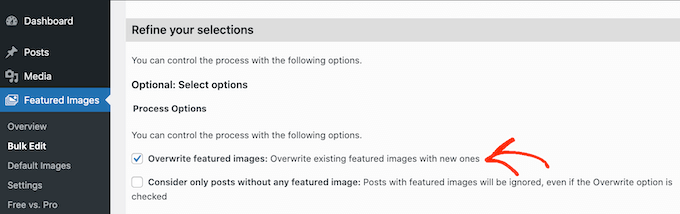
Para seleccionar a qué publicaciones se aplicarán los cambios masivos, desplácese hasta la sección "Agregar un filtro".
De forma predeterminada, Imágenes destacadas rápidas aplicará su edición masiva a todas las páginas y publicaciones, en todas las categorías y etiquetas de su sitio.
Si no desea editar en masa cada página y publicación, puede crear filtros. Estos filtros le permiten editar en masa las imágenes destacadas que cumplen con un criterio específico.
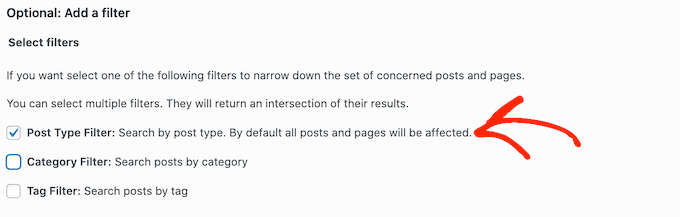
Puede marcar más de una casilla. Por ejemplo, puede marcar las casillas 'Filtro de tipo de publicación' y 'Filtro de etiqueta' si desea editar masivamente las publicaciones que tienen una etiqueta específica.
Después de marcar una o más casillas, continúe y haga clic en el botón 'Siguiente'.
Ahora verá algunas configuraciones que puede usar para crear su filtro. Por ejemplo, si marcó la casilla 'Filtro de tipo de publicación', puede elegir entre la casilla 'Publicaciones' o 'Páginas'.


Si marcó la casilla 'Filtro de categoría' o 'Filtro de etiqueta', entonces tendrá acceso a un menú desplegable.
Puede abrir este menú desplegable y luego elegir la categoría o etiqueta donde desea realizar la edición masiva.
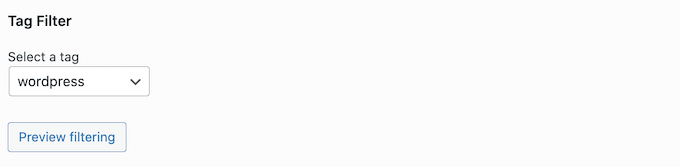
Cuando esté satisfecho con la configuración de su filtro, desplácese hasta la parte inferior de la pantalla.
A continuación, puede continuar y hacer clic en el botón 'Vista previa de filtrado'.
El complemento Imágenes destacadas rápidas ahora mostrará una vista previa de todas las páginas y publicaciones que se verán afectadas por la edición masiva.
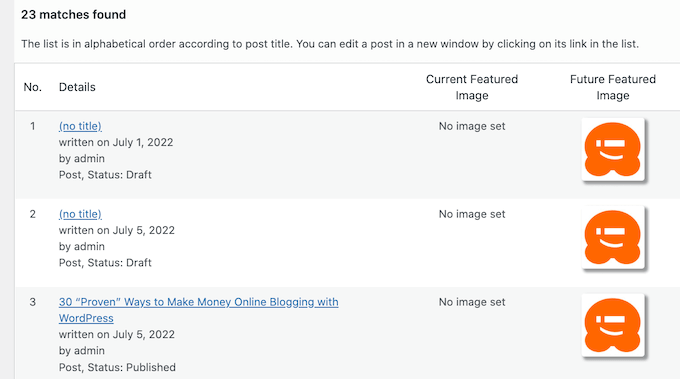
Si está satisfecho con la vista previa, puede continuar y hacer clic en el botón 'Aplicar'.
Las imágenes destacadas rápidas ahora editarán en masa todas las imágenes destacadas relevantes en su sitio web de WordPress.
Cómo configurar varias imágenes aleatoriamente como imágenes destacadas
Cuando editas imágenes destacadas de forma masiva en WordPress, a veces puedes terminar usando la misma imagen destacada para muchas publicaciones diferentes. Estas imágenes duplicadas pueden hacer que su sitio web se vea aburrido y repetitivo.
Con eso en mente, es posible que desee configurar sus imágenes destacadas al azar. Puede usar el complemento Imágenes destacadas rápidas para seleccionar diferentes imágenes de su biblioteca de medios de WordPress. Luego, el complemento agregará estas imágenes destacadas a sus páginas y publicaciones al azar.
De esta manera, puede editar sus imágenes en masa sin crear muchas imágenes destacadas duplicadas.
Para configurar sus imágenes destacadas al azar, vaya a Imágenes destacadas » Descripción general y nuevamente haga clic en 'Establecer en bloque, reemplazar y eliminar imágenes destacadas para publicaciones existentes'.
Una vez que esté aquí, haga clic en 'Establecer varias imágenes aleatoriamente como imágenes destacadas'.
Luego puede hacer clic en el botón 'Elegir imágenes' para abrir la biblioteca de medios de WordPress.
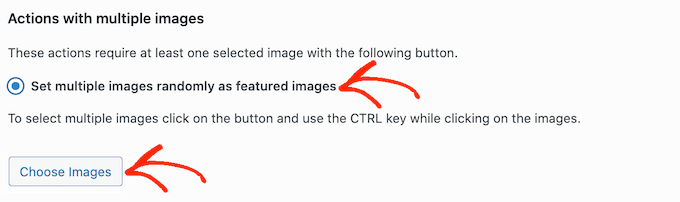
Aquí, mantenga presionada la tecla Shift y luego haga clic en todas las imágenes que desea usar aleatoriamente como sus imágenes destacadas.
Una vez que haya hecho eso, haga clic en el botón 'Elegir imágenes'. Luego, desplácese hasta la parte inferior de la pantalla y haga clic en 'Siguiente'.
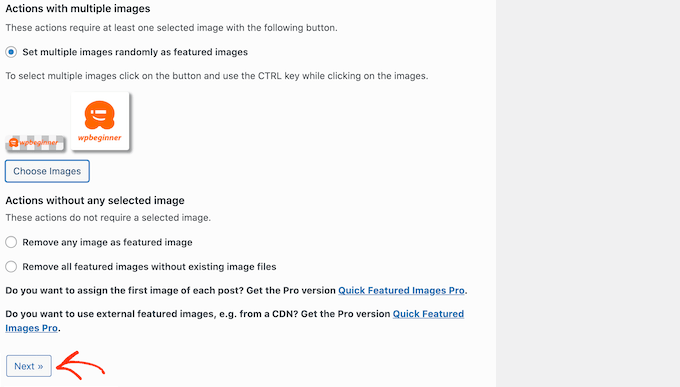
De forma predeterminada, las imágenes destacadas rápidas aplicarán estas imágenes a todas sus páginas y publicaciones de WordPress al azar.
¿Solo desea usar estas imágenes para ciertos tipos de contenido, categorías o etiquetas? Luego puede crear un filtro siguiendo el mismo proceso descrito anteriormente.
Después de agregar un filtro, Imágenes destacadas rápidas mostrará una vista previa de todas las páginas y publicaciones que planea actualizar. Puede verificar la miniatura para ver qué imagen ha asignado el complemento aleatoriamente a cada página o publicación.
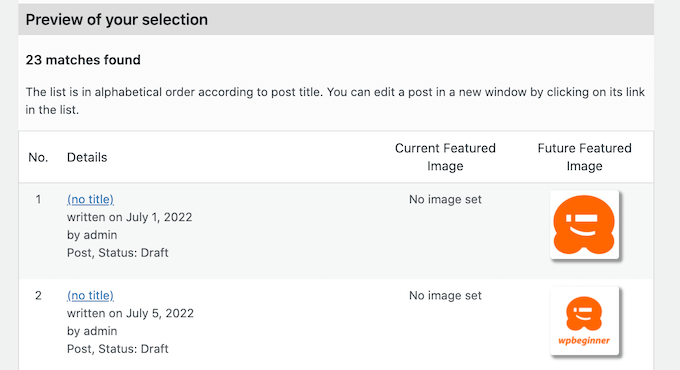
Si está satisfecho con la vista previa, continúe y haga clic en 'Aplicar'. Las imágenes destacadas rápidas ahora agregarán las nuevas imágenes a sus páginas y publicaciones.
Cómo eliminar de forma masiva las imágenes destacadas en WordPress
En ocasiones, es posible que prefiera no utilizar imágenes destacadas en su sitio web. Por ejemplo, es posible que esté tratando de acelerar el rendimiento de WordPress o que esté utilizando un tema que simplemente no se ve bien con las imágenes destacadas.
Puede usar Imágenes destacadas rápidas para eliminar fácilmente todas las imágenes destacadas de sus páginas y publicaciones.
También puede usar filtros para eliminar las imágenes destacadas de páginas, publicaciones o contenido que tenga una etiqueta o categoría en particular.
Para eliminar de forma masiva las imágenes destacadas en WordPress, simplemente haga clic en el botón de radio 'Eliminar todas las imágenes destacadas sin archivos de imagen existentes'. A continuación, puede continuar y hacer clic en 'Siguiente'.
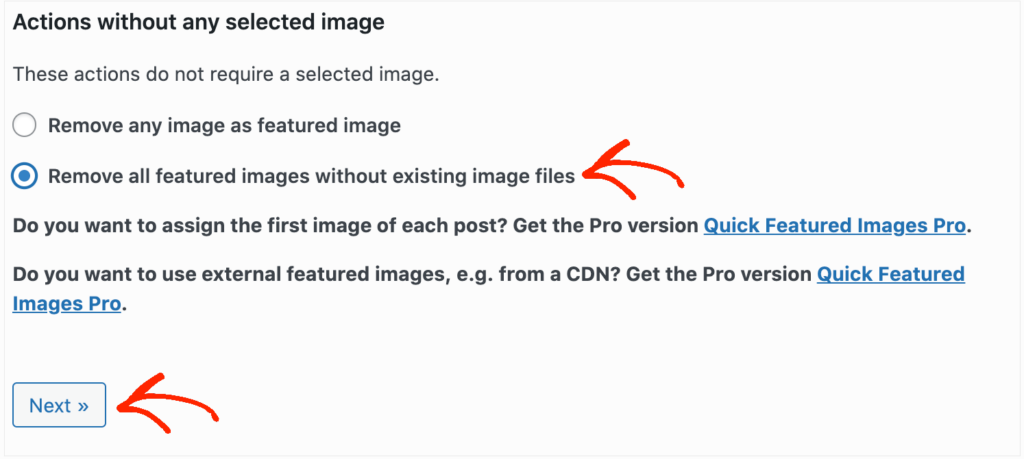
Ahora, puede aplicar filtros siguiendo las instrucciones anteriores.
Una vez que haya creado uno o más filtros, continúe y haga clic en el botón 'Siguiente'.
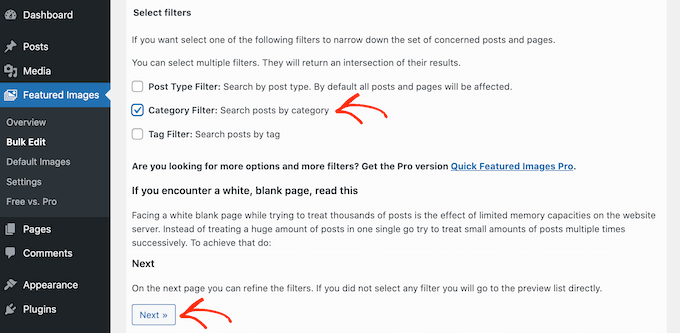
Como siempre, el complemento mostrará una vista previa de todas las páginas y publicaciones que cambiará como parte de esta edición masiva. Dado que está eliminando la imagen destacada, se mostrará "Sin conjunto de imágenes" en la columna "Imagen destacada futura", en lugar de una vista previa en miniatura.
Si está feliz de seguir adelante y eliminar la imagen destacada de estas páginas y publicaciones, simplemente haga clic en el botón 'Aplicar'.
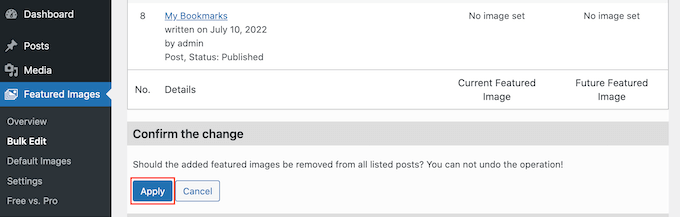
Esperamos que este artículo te haya ayudado a aprender cómo editar imágenes destacadas en masa en WordPress. También puede consultar nuestra guía sobre los mejores complementos de WordPress para Instagram y cómo crear flujos de trabajo automatizados en WordPress para ahorrar tiempo.
Si te gustó este artículo, suscríbete a nuestro canal de YouTube para videos tutoriales de WordPress. También puede encontrarnos en Twitter y Facebook.
